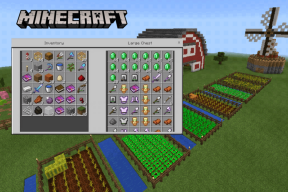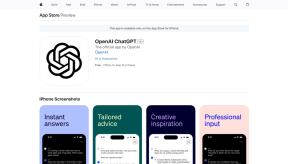จัดการและกู้คืนโฮมโฟลเดอร์ของบัญชีผู้ใช้ Mac ที่ไม่ถูกต้อง
เบ็ดเตล็ด / / December 02, 2021
สำหรับบัญชีผู้ใช้ Mac ทุกบัญชี จะมีโฟลเดอร์เริ่มต้นที่ตรงกับบัญชีผู้ใช้นั้นและมีข้อมูลของผู้ใช้ทั้งหมด อย่างไรก็ตาม จะเกิดอะไรขึ้นหากชื่อบัญชีไม่ถูกต้อง หากผู้ใช้ต้องการเปลี่ยน หรือหากต้องการย้ายข้อมูลทั้งหมดไปยังบัญชีผู้ใช้อื่น

คุณสามารถใช้ ผู้ช่วยการย้ายถิ่นฐานแต่ถ้าคุณถือบัญชีผู้ดูแลระบบบน Mac ของคุณและคุณรู้วิธีใช้งาน OS X อยู่แล้ว คุณสามารถทำให้กระบวนการนี้เร็วขึ้นและป้องกันการล้มเหลวได้มาก
เรามาดูวิธีการดำเนินการเกี่ยวกับเรื่องนี้กัน
บันทึก: สำหรับแบบฝึกหัดนี้ เราจะถือว่าคุณมีสิทธิ์การเข้าถึงระดับผู้ดูแลระบบใน Mac ของคุณ และโฟลเดอร์โฮมของบัญชีที่คุณต้องการโอนมีบางรายการในนั้นอยู่แล้ว
ขั้นตอนที่ 1: เข้าสู่ระบบบัญชีผู้ดูแลระบบของคุณ เปิด ค่ากำหนดของระบบ และตรงไปที่ ผู้ใช้และกลุ่ม ส่วนที่นั่น

ขั้นแรก ค้นหาบัญชีที่คุณต้องการแก้ไข จากนั้น ในแผงผู้ใช้ คุณสามารถลบบัญชีได้โดยคลิกที่ปุ่ม ' – ' (ลบ) ที่ด้านล่างซ้ายของหน้าต่าง ตรวจสอบให้แน่ใจว่าคุณบันทึกบัญชีเป็น ดิสก์อิมเมจ.


เพื่อให้แน่ใจว่าบัญชีถูกลบแต่เนื้อหาถูกเก็บรักษาไว้ ให้ไปที่ /ผู้ใช้/ผู้ใช้ที่ถูกลบ และคุณควรพบไฟล์ DMG ที่นั่น (ในกรณีนี้ GTest.dmg).

เปิดและควรมีเนื้อหาโฟลเดอร์เริ่มต้นของบัญชีที่ถูกลบ

ตอนนี้เป็นส่วนที่ยุ่งยาก ภายในดิสก์อิมเมจนี้มี โฟลเดอร์ย่อยที่มองไม่เห็นชื่อ ห้องสมุด ที่มีการตั้งค่าบัญชีและค่ากำหนดทุกประเภทสำหรับบัญชีที่คุณเพิ่งลบไป ในการกู้คืนบัญชีนี้อย่างเต็มรูปแบบในขั้นตอนต่อไป คุณจะต้องกู้คืนโฟลเดอร์ย่อยที่มองไม่เห็นนี้พร้อมกับเนื้อหาอื่นๆ ของภาพดิสก์
ในการทำเช่นนั้น ให้ปิดอิมเมจของดิสก์ที่คุณเพิ่งเปิด แต่อย่านำดิสก์อิมเมจออก ตัวเอง. จากนั้นเมื่อไอคอนดิสก์อิมเมจยังคงปรากฏอยู่ ให้เลือกด้วยคลิกเดียวและจาก Finder's ไฟล์ เมนู เลือก ทำซ้ำ ตัวเลือก.


ด้วยการกระทำนี้ เนื้อหาทั้งหมดของภาพดิสก์ (รวมถึงโฟลเดอร์ย่อยของไลบรารีที่ซ่อนอยู่) จะถูกคัดลอกไปยังเดสก์ท็อปของคุณไปยังโฟลเดอร์ (ชื่อ จีเทส ในกรณีนี้).

เมื่อเสร็จแล้ว คุณสามารถนำดิสก์อิมเมจออกได้
ขั้นตอนที่ 2: เปลี่ยนชื่อโฟลเดอร์เป็นชื่อที่ถูกต้อง ในกรณีนี้ สมมติว่าชื่อบัญชีที่ถูกต้องคือ GTO
นำทางอีกครั้งเพื่อ ผู้ใช้ โฟลเดอร์และเปิดหน้าต่างนั้นทิ้งไว้ จากนั้นลากใหม่ GTO โฟลเดอร์จากเดสก์ท็อปไปยัง open ผู้ใช้ โฟลเดอร์ ตรวจสอบสิทธิ์หากจำเป็น

ตอนนี้เปิดโฟลเดอร์ GTO (ตรวจสอบสิทธิ์ด้วยรหัสผ่านผู้ดูแลระบบของคุณ หากคุณจำเป็น) จากนั้นเปิด เดสก์ทอป โฟลเดอร์ข้างในนั้น ที่นั่นคุณควร ค้นหาเอกสารที่เป็นของบัญชีนี้.
เมื่อได้รับการยืนยันแล้ว คุณสามารถสร้างบัญชีผู้ใช้ใหม่ได้โดยไปที่ ค่ากำหนดของระบบ แล้วก็ ผู้ใช้และกลุ่ม ตามที่กล่าวไว้ก่อนหน้านี้
ขั้นตอนที่ 3: ในหน้าต่างนั้น คลิกที่ปุ่ม '+' ที่ส่วนด้านล่างซ้ายเพื่อสร้างบัญชีใหม่ บัญชีใหม่จะต้องมีชื่อเหมือนกับโฟลเดอร์หลักที่คุณเพิ่งโอนไปยังโฟลเดอร์ Users (ในกรณีนี้คือ GTO)

โว้ว! OS X จะบอกคุณว่าคุณประสบความสำเร็จโดยให้หน้าต่างคำเตือนที่ระบุว่าสร้างขึ้นใหม่ บัญชีจะใช้โฟลเดอร์ที่คุณเพิ่งคัดลอกเป็นโฟลเดอร์หลัก เว้นแต่คุณจะสร้างบัญชีด้วยบัญชีอื่น ชื่อ.
ตอนนี้ หากคุณพยายามเปิดโฟลเดอร์เดสก์ท็อปในโฟลเดอร์เริ่มต้นของ GTO คุณจะไม่ได้รับอนุญาตให้ทำเช่นนั้นอีกต่อไป ซึ่งพิสูจน์ได้อย่างชัดเจนว่าบัญชีนี้เป็นของผู้ใช้ใหม่

และหากคุณต้องการตรวจสอบเพิ่มเติมว่านี่คือบัญชีของ GTO จริง ๆ คุณสามารถเข้าสู่ระบบและค้นหาบัญชีนั้นได้ ห้องสมุด โฟลเดอร์
ง่ายตามชอบ
และที่นั่นคุณมีมัน จำเป็นต้องพูด คุณต้อง รู้วิธีการของคุณเกี่ยวกับ OS X เพื่อให้สบายใจกับกระบวนการนี้ แต่ได้งานนี้คุ้มแน่นอน